![]() Инструментарий учителя
этого упражнения
Инструментарий учителя
этого упражнения
Для эффективного использования датчика изображения требуется, чтобы учащиеся имели возможность его настраивать и настраивать в зависимости от среды, в которой он находится. В следующем упражнении учащиеся научатся делать и то, и другое.
Для получения дополнительной информации о программировании датчика изображения с сенсорными блоками посетите справочную информацию в VEXcode IQ.
Ниже приводится схема того, что ваши ученики будут делать в этом упражнении:
-
Откройте пример проекта «Обнаружение объектов».
-
Посмотрите обучающее видео Настройка датчика изображения .
-
Настройте датчик зрения.
-
Запустите пример проекта «Обнаружение объектов».
-
Обсудите и поразмышляйте.
-
Посмотрите обучающее видео Настройка датчика изображения .
-
Настройте датчик зрения.
Чтобы получить помощь в организации учащихся для этого занятия, нажмите здесь.
![]() Советы учителям
Советы учителям
Если учащийся впервые использует VEXcode IQ, он также сможет просмотреть учебные пособия на панели инструментов, чтобы освоить другие базовые навыки.

Строитель в каждой группе должен получить необходимое оборудование. Регистратор должен получить инженерный блокнот группы. Программист должен открыть VEXcode IQ.
| Количество | Необходимые материалы |
|---|---|
| 1 |
Суперкомплект VEX IQ |
| 1 |
VEXcode IQ |
| 1 |
Инженерный блокнот |
| 1 |
Настройка датчика изображения (учебное пособие) |
| 1 |
Настройка датчика изображения (учебное пособие) |
| 1 |
Пример проекта обнаружения объектов |
Это упражнение даст вам инструменты для использования датчика изображения.
Вы можете использовать справочную информацию внутри VEXcode IQ, чтобы узнать о блоках. Инструкции по использованию функции Help см. в руководстве «Использование справки».

![]() Советы учителям
Советы учителям
Смоделируйте для учащихся каждый шаг по устранению неполадок. Напомните учащимся, что в каждой группе есть кто-то в роли строителя. Этот человек должен проверять эти предметы на протяжении всего занятия.
Шаг 1: Подготовка к занятию
Прежде чем приступить к занятию, готовы ли у вас все эти предметы? Строитель должен проверить каждое из следующих пунктов:
![]() Советы учителям
Советы учителям
-
Убедитесь, что учащиеся выбрали пункт «Открыть примеры в меню «Файл».
-
Убедитесь, что учащиеся выбрали проект « Обнаружение объектов Пример». Вы можете указать учащимся, что на странице Открыть примеры есть несколько вариантов выбора. Напомните учащимся, что они могут в любое время обратиться к руководству «Использование примеров и шаблонов».
-
Вы можете попросить учащихся добавить к названию проекта свои инициалы или название своей группы. Это поможет дифференцировать программы, если вы попросите студентов представить их.
-
Поскольку в VEXcode IQ есть автосохранение, нет необходимости сохранять проект повторно после его первого сохранения.
-
Если учащимся нужна помощь в сохранении, предложите им просмотреть обучающее видео «Именование и сохранение проекта».
Шаг 2: Откройте пример проекта.
-
VEXcode IQ содержит множество различных примеров проектов. Вы будете использовать один из них в этом исследовании. Справку и советы по использованию примеров проектов можно найти в руководстве «Использование примеров и шаблонов».

Затем откройте пример проекта «Обнаружение объектов».

Программист должен выполнить следующие шаги:
-
Откройте меню «Файл».
-
Выберите Открыть Примеры.
-
Используйте панель фильтров в верхней части приложения и выберите «Обнаружение».
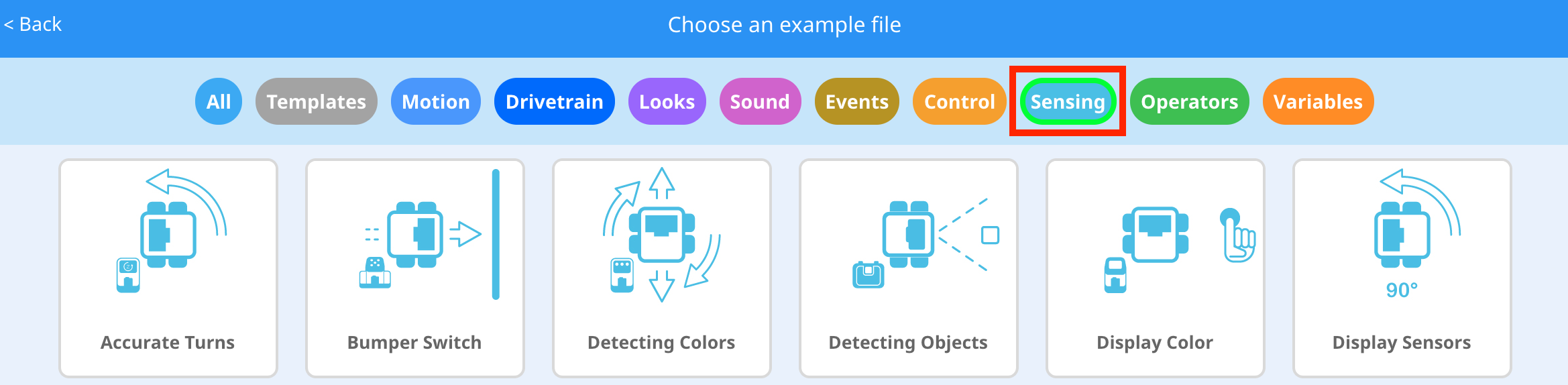
-
Выберите и откройте пример проекта Detecting Objects .

-
Сохраните свой проект как «Обнаружение объектов».

-
Убедитесь, что имя проекта Detecting Objects теперь находится в окне в центре панели инструментов.
-
Для получения дополнительной помощи просмотрите обучающее видео «Использование примеров проектов и шаблонов».

![]() Советы учителям
Советы учителям
Три цветных объекта не обязательно должны быть кубиками, это могут быть любые относительно небольшие объекты зеленого, красного и синего цвета.
Шаг 3. Настройка и использование датчика изображения
-
Начните с просмотра обучающего видео «Настройка датчика изображения».
-
Затем настройте датчик зрения на три цветных объекта: красный, зеленый и синий.
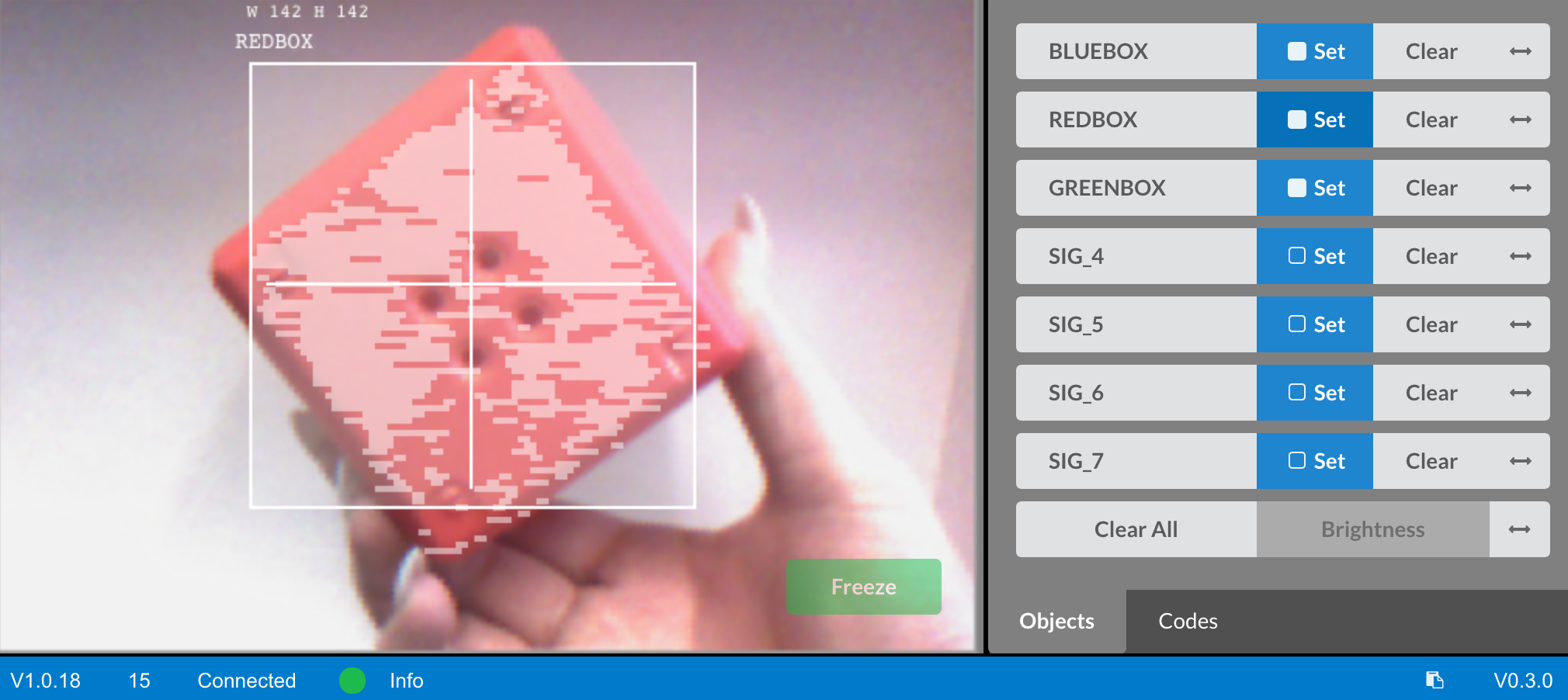
-
Попросите программиста открыть ранее сохраненный пример проекта обнаружения объектов.

-
Что на самом деле делает этот проект? Предскажите, что будет делать автопилот, и попросите регистратора записать прогнозы в ваш инженерный блокнот.
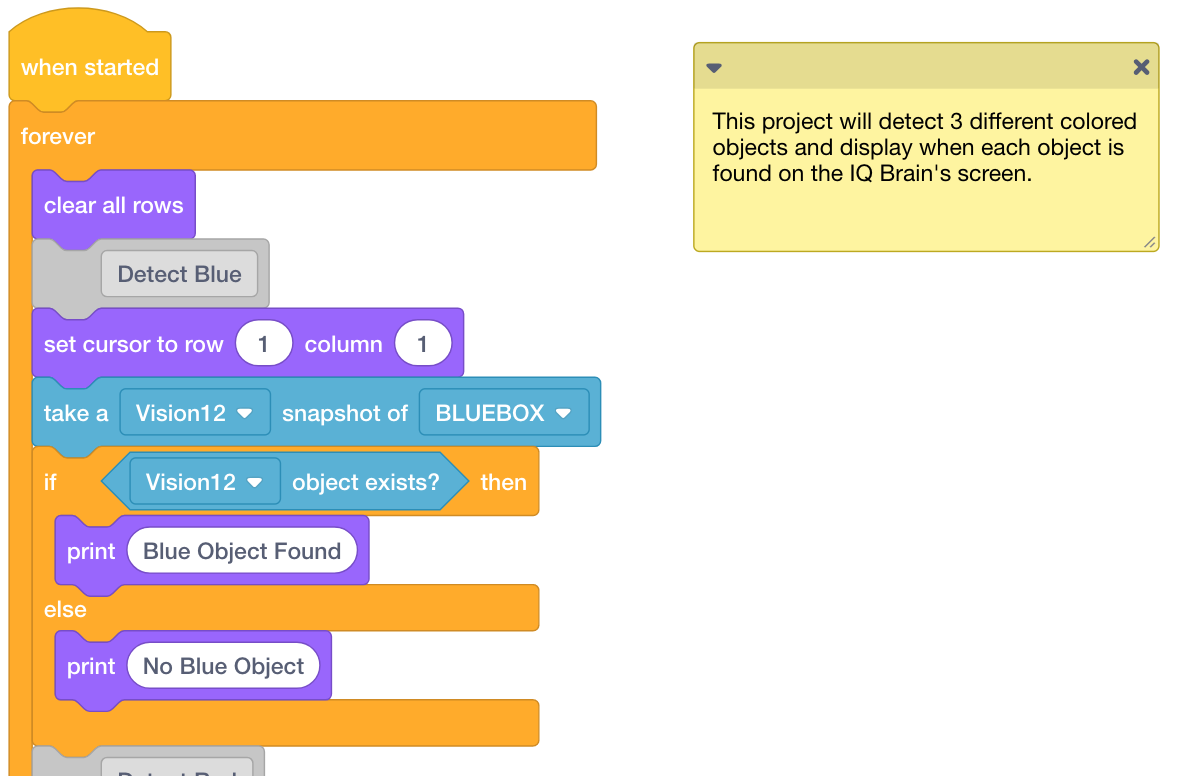
-
Установите драйвер Загрузите и запустите проект. Попросите строителя разместить предметы разного цвета перед датчиком обзора и наблюдать за поведением робота. Пусть Регистратор запишет в своей инженерной тетради, насколько ваш прогноз отличался или был верным по сравнению с тем, что вы фактически наблюдали в проекте.
Для получения дополнительной помощи просмотрите обучающее видео «Загрузка и запуск проекта».

![]() Инструменты учителя
-
Ответы
Инструменты учителя
-
Ответы
Организуйте обсуждение в классе, чтобы учащиеся в своих инженерных тетрадях рассказали о том, что, по их прогнозам, будет делать этот проект, а также поразмышляли о том, как настроить датчик изображения.
Организуйте обсуждение, задав следующие вопросы:
-
Каковы шаги по настройке датчика изображения?
-
Что делает блок «Объект существует»?
-
Что делает блок if/then/else?
-
Что произойдет с тем, как датчик зрения обнаруживает объекты, если мы поменяем комнату?
Ответы будут различаться:
-
Учащиеся должны принять во внимание, что имя объекта нужно будет определить. Объект необходимо поместить в рамку видеодатчика и зафиксировать кнопкой «Заморозить». Затем цвет будет выбран и настроен с помощью кнопки «Установить». Учащиеся должны обрисовать шаги, перечисленные в этой статьи , а также шаги, перечисленные в учебном видео «Настройка датчика изображения».
-
Блок «Объект существует» сообщает, если датчик изображения обнаруживает настроенный объект. Более подробную информацию о том, как использовать этот блок, можно найти в справке Help .
-
Блок if-then-else запускает блоки внутри первой или второй части if then else на основе сообщаемого логического значения. Более подробную информацию о том, как использовать этот блок, можно найти в справочной информации.
-
Если датчику зрения будет предложено обнаружить объекты в другой среде, освещение может измениться, и цвета объектов могут выглядеть по-другому. Это может затруднить обнаружение объектов датчиком зрения.
![]() Расширьте свое обучение
Настройте больше объектов
Расширьте свое обучение
Настройте больше объектов
Выберите для настройки два других цветных объекта: возможно, белый, фиолетовый, желтый и т. д.

Если учащимся нужна помощь с настройкой, направьте их к информации или руководству Помощь .
Шаг 4: Настройка датчика изображения
Часто объект настроен на распознавание датчиком изображения в одной среде, например, в классе. Если затем датчик изображения переместить в другую среду, например, на соревнование, объект может не распознаться датчиком изображения. Часто это происходит из-за изменения освещения после того, как датчик изображения уже был настроен . Чтобы решить эту проблему, вам, возможно, придется настроить датчик зрения.
-
Начните с просмотра обучающего видео «Настройка датчика изображения».
-
Затем Настройте датчик зрения на три цветных объекта: красный, зеленый и синий.
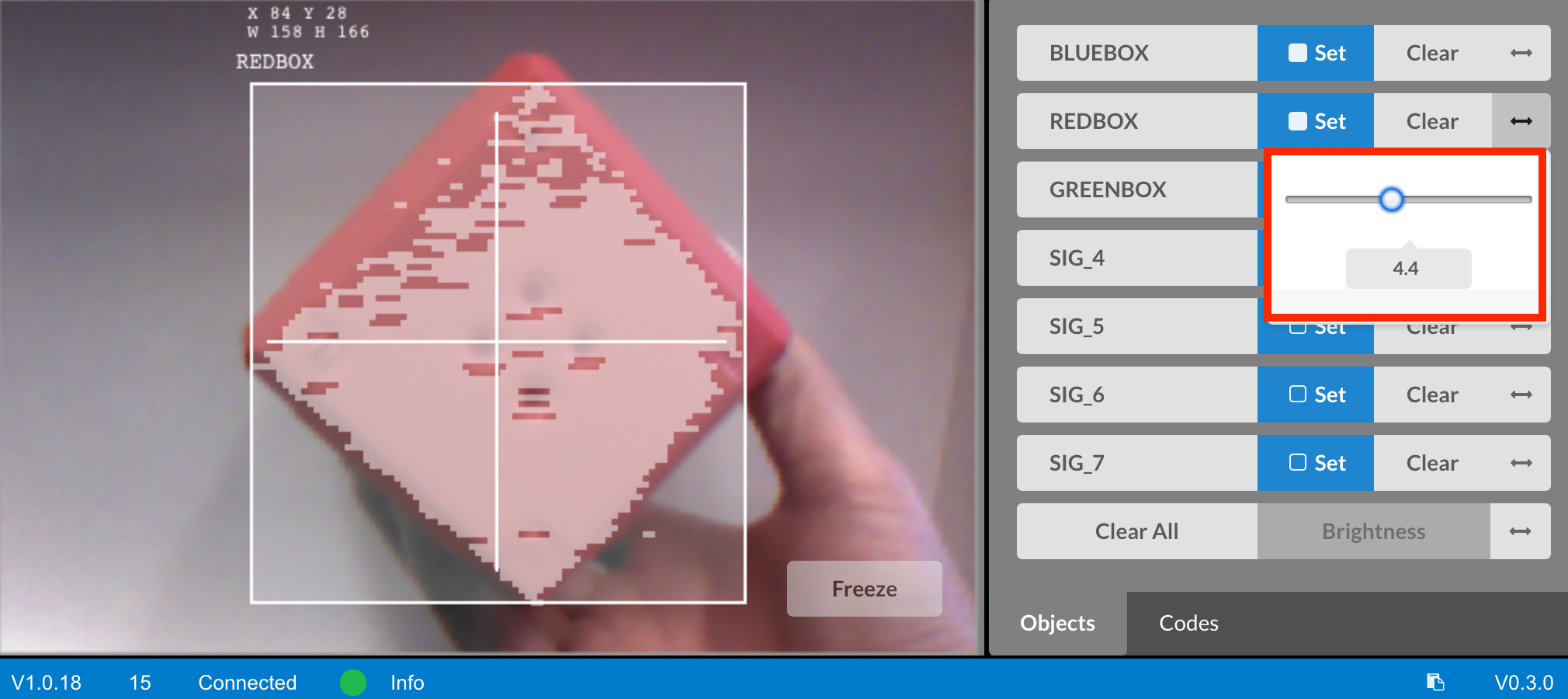
-
Попросите программиста открыть ранее сохраненный пример проекта обнаружения объектов.

-
Как настройка датчика изображения повлияет на то, насколько хорошо он сможет обнаруживать объекты? Попросите Строителя перенести автопилот в другую часть комнаты, где больше или меньше света.

-
Установите драйвер Загрузите и запустите проект. Попросите строителя разместить предметы разного цвета перед датчиком обзора и наблюдать за поведением робота. Имейте в своем инженерном блокноте документ Recorder о том, насколько хорошо датчик изображения обнаруживает объекты. Требуется ли настройка датчика изображения после смены местоположения?
Для получения дополнительной помощи просмотрите обучающее видео «Загрузка и запуск проекта».

-
При необходимости настройте датчик обзора. Проверьте датчик зрения после его настройки, чтобы определить, может ли он лучше обнаруживать объекты, и при необходимости внести коррективы.
![]() Мотивировать обсуждение
о занятии
Мотивировать обсуждение
о занятии
В: Датчик изображения обнаружил объекты так, как вы ожидали?
А: Ответы могут быть разными; однако цель этого вопроса — способствовать развитию когнитивного мышления. Учащимся следует принять во внимание, что способность датчика зрения обнаруживать объекты может меняться в зависимости от окружающей среды и освещения.
В: Почему важно иметь возможность настраивать датчик изображения по мере необходимости?
A: Хотя ответы могут различаться, общим ответом должно быть то, что если робот использует видеодатчик и его отправляют на соревнования или даже используют в игре или соревновании, то, насколько хорошо робот будет работать, будет зависеть от точности Датчик зрения. Настройка важна для точности.
![]() Расширьте свое обучение
предметов
Расширьте свое обучение
предметов
Попросите учащихся запустить проект «Обнаружение объектов» и разместить несколько настроенных объектов перед датчиком изображения. Что происходит? Попросите их задокументировать свои выводы в инженерной тетради.
Теперь попросите учащихся разместить один сконфигурированный объект и один неизвестный или не сконфигурированный объект перед датчиком зрения. Что происходит? Попросите их задокументировать свои выводы в инженерной тетради.
Прежде чем тестировать, спросите учащихся, что произойдет, если они поместят три настроенных объекта перед датчиком зрения? Попросите учащихся записать свои предположения, прежде чем проверять их. Попросите их записать свои наблюдения после тестирования.
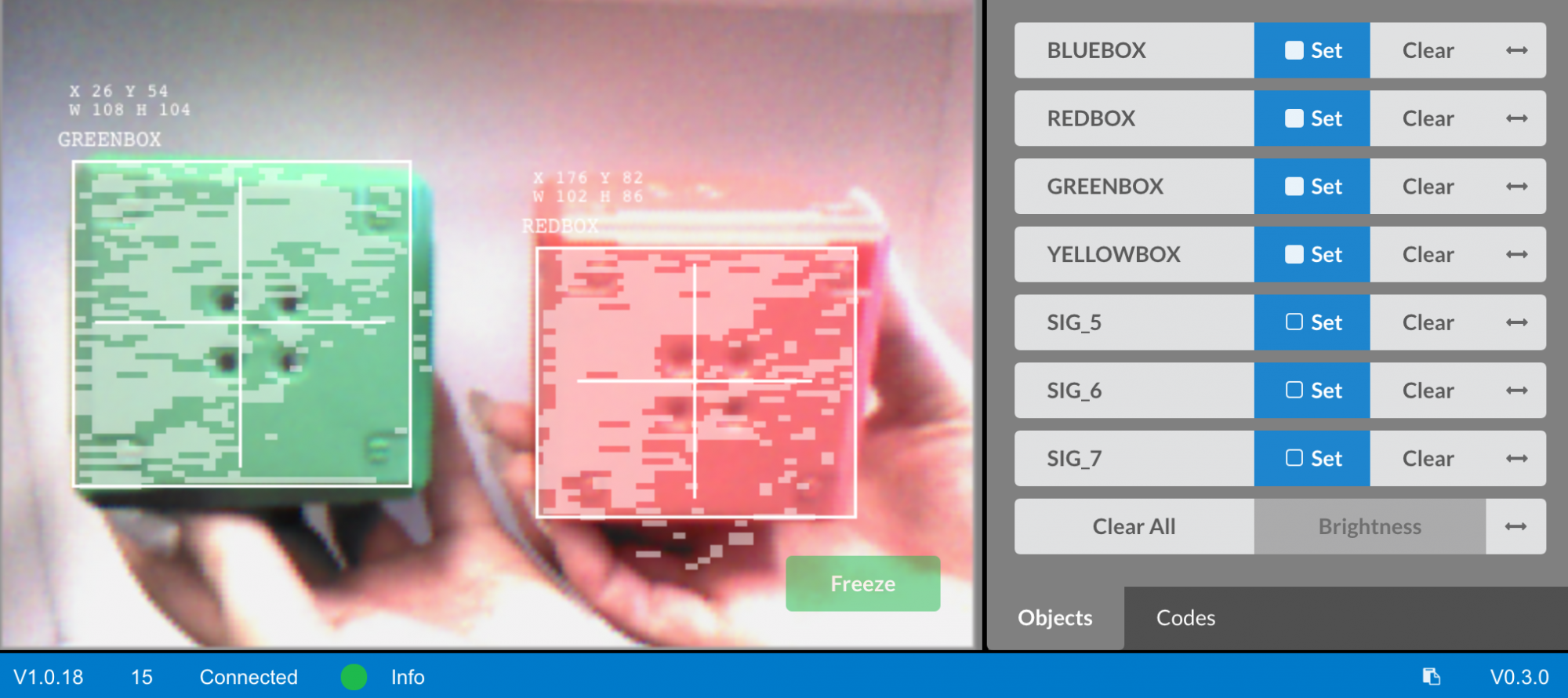
Организуйте обсуждение того, что учащиеся предсказали и наблюдали.
Организуйте обсуждение, спросив:
-
Каковы были различия между одним, двумя и тремя объектами?
-
Будете ли вы каким-либо образом корректировать проект для распознавания нескольких объектов?